对于大多数电脑用户来说,在线重装系统可能是最流行的方法。因为在线重装系统只需要一台网络连接正常的电脑就可以重装系统。如果你还是不明白或者想学习,可以继续阅读下面的教程。
准备工作
1、从安装大师官网下载软件
2. 从互联网连接正常的计算机上下载系统文件
具体步骤
1、在打开安装大师之前,请提前关闭所有杀毒软件,最后点击“一键安装”下的“系统重装”。
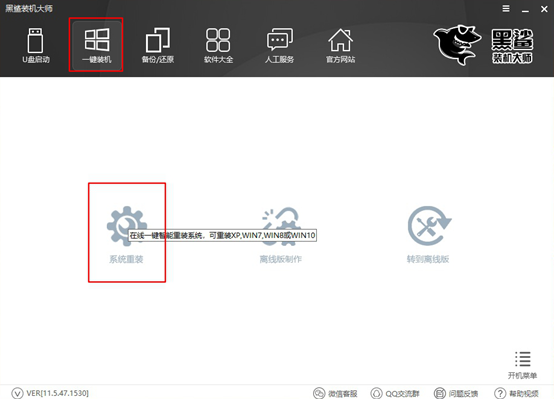
2.安装大师开始自动检测电脑中的配置信息,点击“下一步”继续。
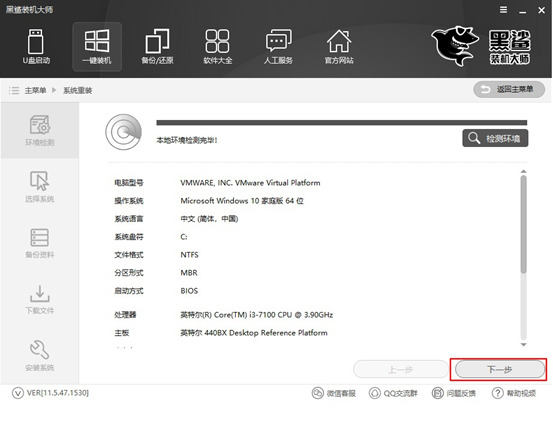
3.开始选择要下载的系统文件。小编选择win10专业版的系统文件,最后点击“安装此系统”。
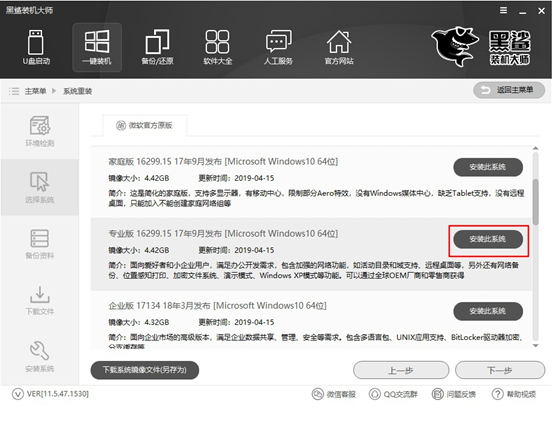
4.进入文件备份界面,您可以根据需要选择重要文件进行备份。该界面中的“防病毒模式”默认是关闭的。单击“下一步”继续。
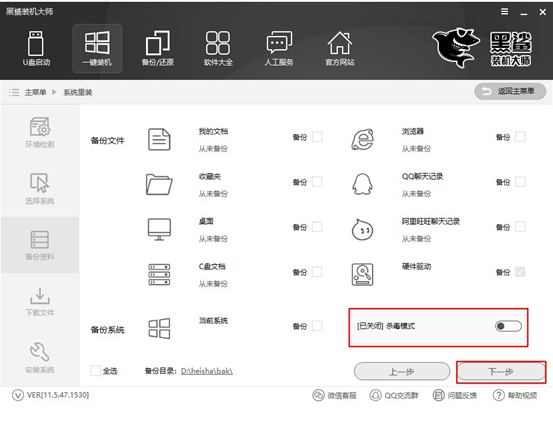
5、此时开始下载系统文件。
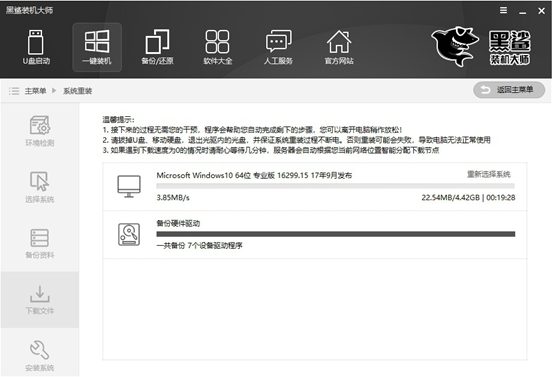
一段时间后,下载完成,电脑重新启动。在启动管理器界面点击“Installation Master PE Mode”,按Enter键进入。
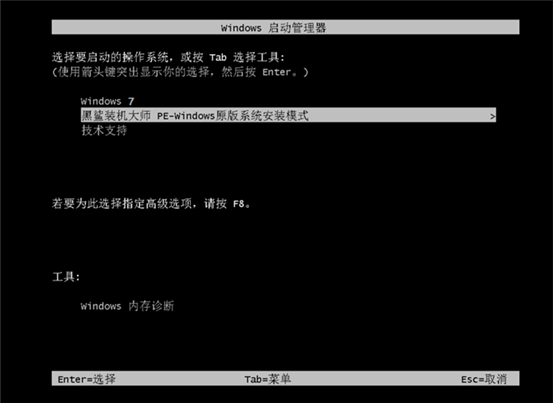
6、选择以上模式将直接进入PE系统,桌面上会自动弹出安装工具,开始自动安装win10系统文件。
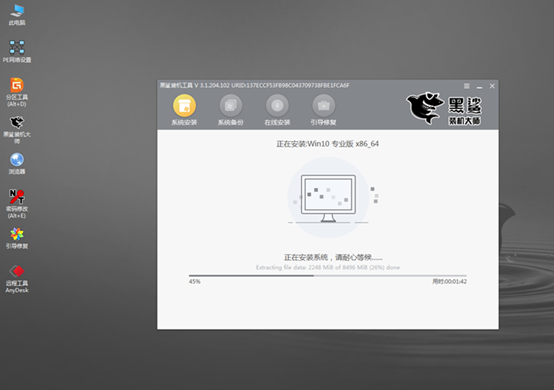
系统安装成功后,我们需要重新启动计算机。之后会进入一段时间的部署安装界面,最后进入win10桌面。
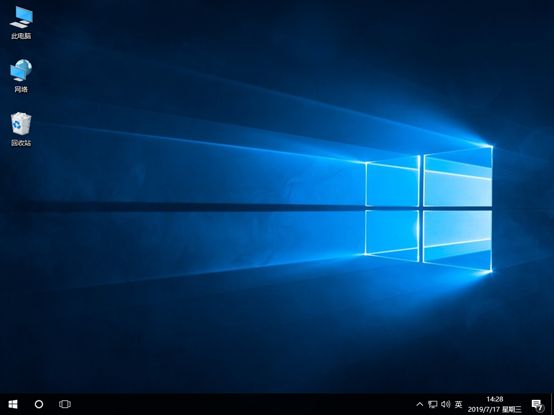
以上就是小编带来的台式电脑在线重装win10系统教程。有兴趣的朋友可以自己尝试一下。如果您有任何疑问,可以在界面上询问相关技术人员。
分享到: